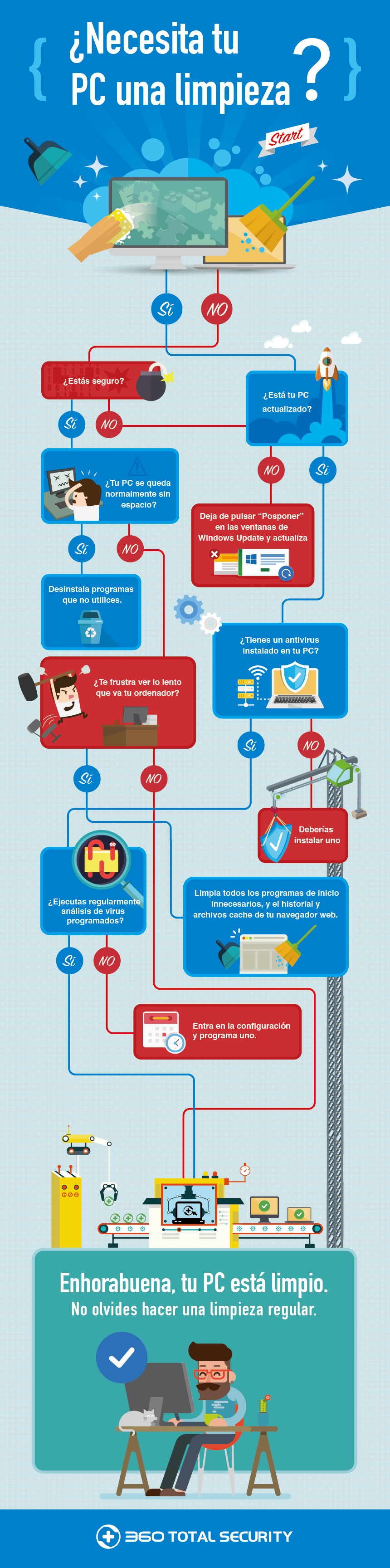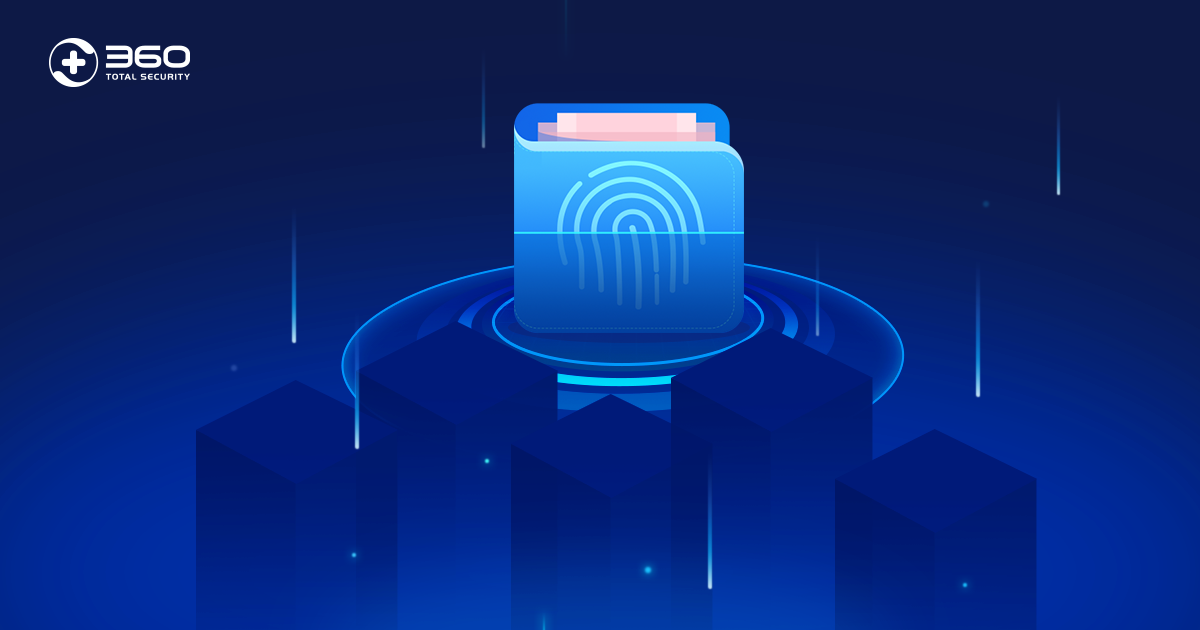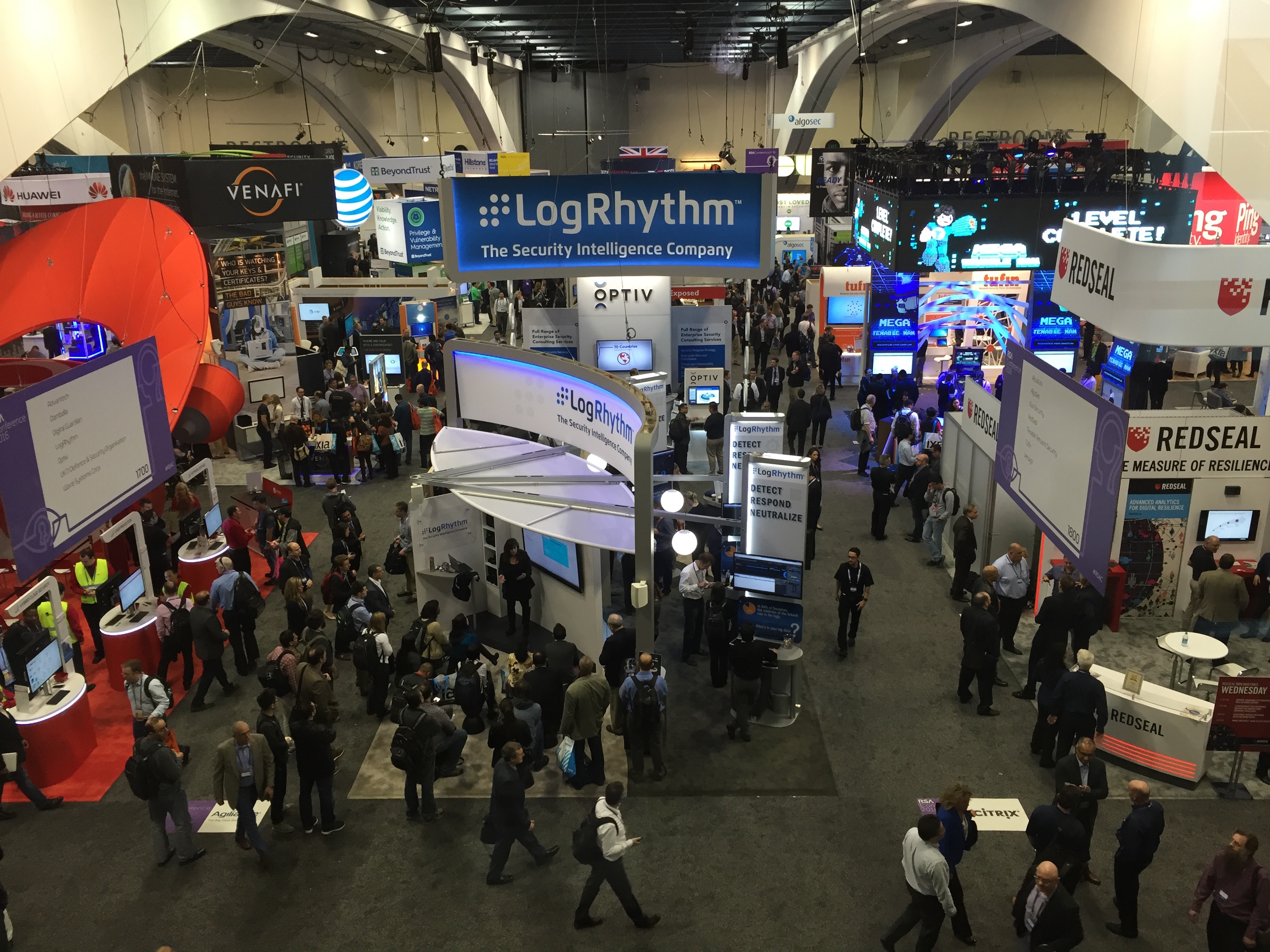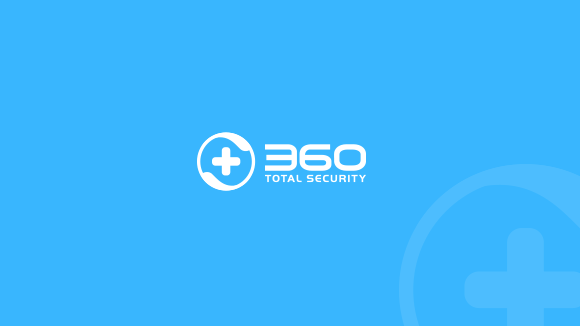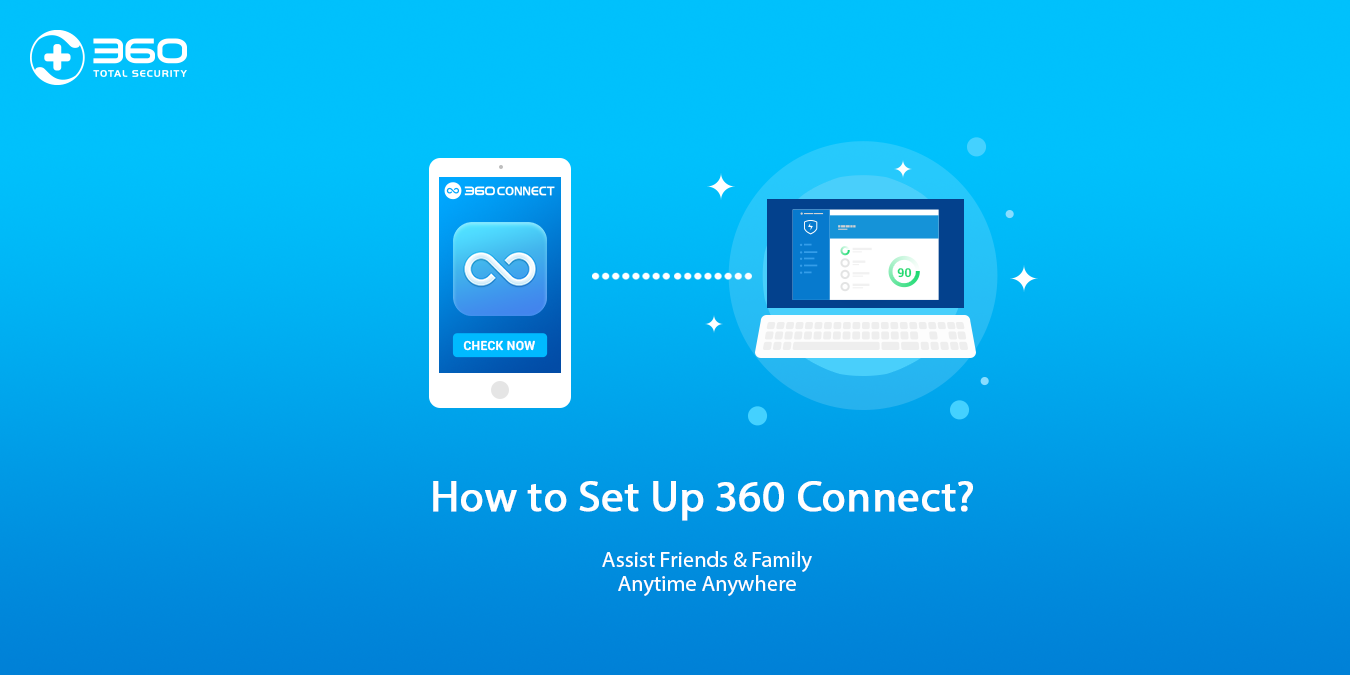Muchos de nosotros no nos molestamos en hacer una limpieza de nuestro ordenador hasta que algo deja de funcionar. Entre estudiar, trabajar, y tiempo libre, usamos nuestros ordenadores para prácticamente todo. Es por ese motivo que realizar limpiezas regulares en nuestro ordenador es absolutamente necesario. Para mantener tu ordenador limpio y en óptimas condiciones, deberías realizar una limpieza a la semana. Aunque parezca una pérdida de tiempo, limpiar los archivos de temporales y basura de tu PC te ayudará a que siga funcionando rápido y eficientemente.
Así que, ¿necesitas limpiar tu PC? Utiliza este diagrama y nuestros trucos para ver si necesitas realizar una revisión de tu ordenador para mantenerlo al máximo rendimiento.
(Haz clic en la imagen para ampliarla)
Comparte esta imagen en tu web
Trucos y consejos para limpiar tu PC
Mantén tu ordenador actualizado
¿Pulsas siempre “Posponer” cuando las ventanas de Windows Update te preguntan si quieres actualizar el sistema? Si es así, realmente deberías considerar dejar de postergarlo eternamente y actualizar tu ordenador. Mantener el sistema operativo y los programas de tu PC actualizados es una de las mejores maneras de mantenerlo limpio, optimizado y seguro. Si no estás seguro si tu ordenador está actualizado, ve hasta el Panel de Control, y selecciona la pestaña de “Sistema y Seguridad”. (En Windows 10, esta ventana se encuentra en “Configuración”, opción “Actualización y Seguridad”. Haz click en la opción “Buscar actualizaciones” y sigue las instrucciones para instalar las actualizaciones recomendadas.
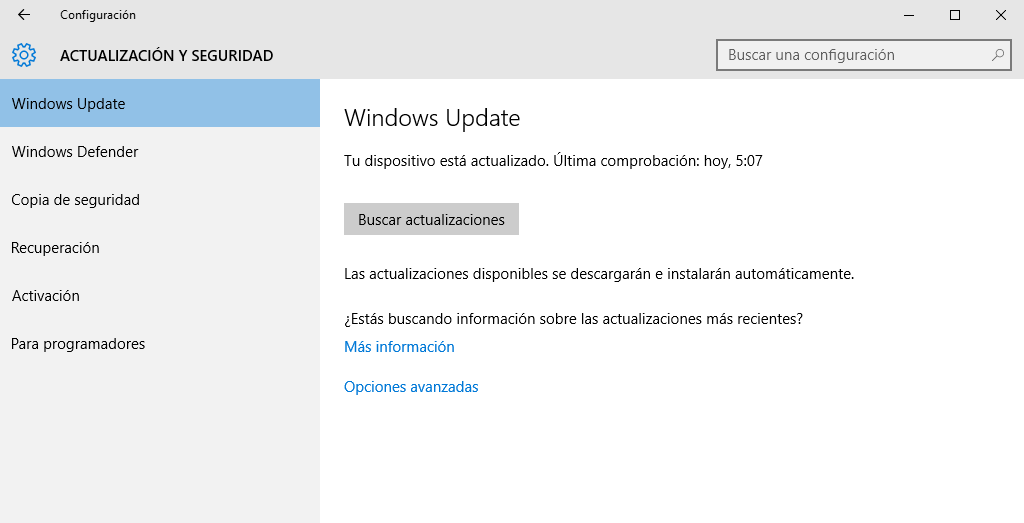
Borra los archivos y desinstala los programas que no necesites
Elimina los archivos innecesarios
El uso continuo del ordenador hace que muchas veces se acumule un gran número de archivos innecesarios, que ocupan espacio y pueden llegar a ralentizar el PC. Ordena tus archivos y elimina aquellos que no necesites. Seguramente, también quieras eliminar los Archivos Temporales de Internet, y demos de programas. Asegúrate de vaciar la Papelera de reciclaje cuando hayas acabado (ten cuidado de no eliminar por error algo que sí necesitas).
Esto hará que liberes un gran espacio en disco, y que tu ordenador vaya más rápido.
Desinstala aplicaciones que no utilices
Navega hasta el Panel de Control, y haz click en la opción “Desinstalar un programa” bajo la pestaña de “Programas”. Navega la lista de programas y busca aquellos que ya no utilizas. Cuando los hayas identificados, haz click con el botón derecho y selecciona “Desinstalar” en el menú contextual. En Windows 10, esta opción se encuentra en “Configuración”, “Sistema”, en la pestaña “Aplicaciones y Características”.
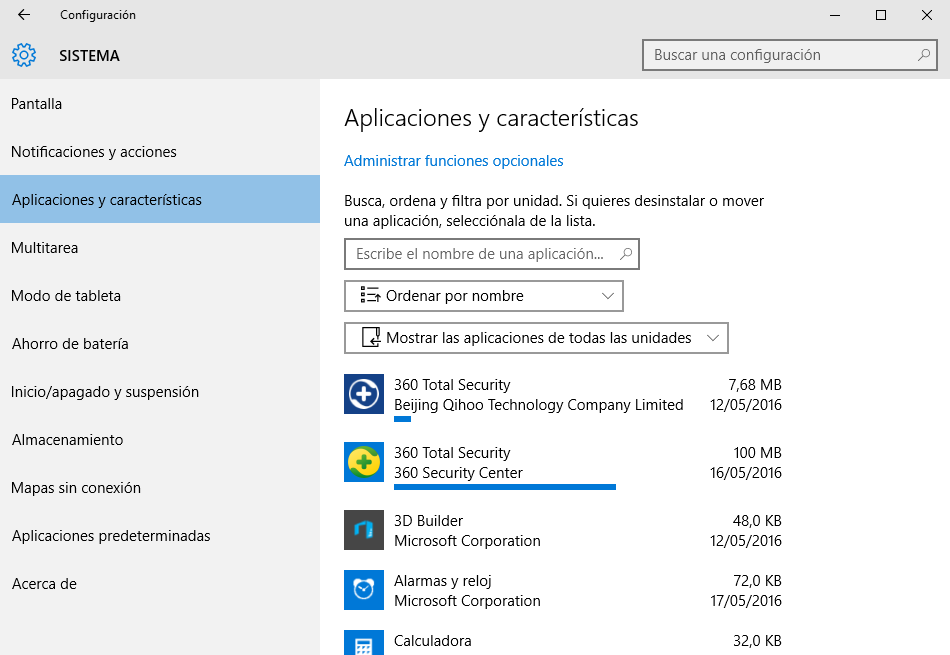
Limpia tu Historial y Archivos temporales de Internet
Eliminar las cookies, caché y el historial de navegación de tu navegador web también contribuirá a liberar espacio en tu disco, y así hacer que tu PC funcione más rápido.
En Google Chrome
Haz click en el menú de Chrome, selecciona Historial, y luego Historial de nuevo. Busca y haz click en “Borrar Datos de Navegación”. En la ventana que aparece, selecciona cuanto de todo tu historial quieres borrar. Marca las casillas con los datos específicos que quieras borrar y pulsa Borrar Datos de Navegación.
En Mozilla Firefox
Haz click en el botón del menú, selecciona Historial y Limpiar el historial reciente. En el menú que aparecerá, selecciona el rango temporal de la información que desees que Firefox borre. Puedes pulsar en la flecha al lado de Detalles para seleccionar específicamente qué tipo de información quieres borrar. Haz click en Limpiar ahora.
En Internet Explorer
Haz click en el botón Herramientas, selecciona Seguridad y Borrar historial de navegación. Selecciona la casilla al lado de cada tipo de información que quieras borrar y pulsa Borrar.
Instala un antivirus en tu ordenador
Instalar un antivirus es el paso más importante para mantener tu ordenador limpio, con diferencia. Un antivirus puede ayudarte a encontrar virus y malware, mantener la salud de tu PC, y eliminar cualquier programa o archivos innecesarios. Esta solución completa mantiene tu ordenador en óptimas condiciones y actualizado, sin que tengas que hacer nada manualmente.
Ahora que ya sabes como limpiar tu PC, comparte el diagrama de arriba con tus amigos y familia para que se aseguren que sus PCs funcionan tan bien como el tuyo.
Más información sobre el 360 Total Security